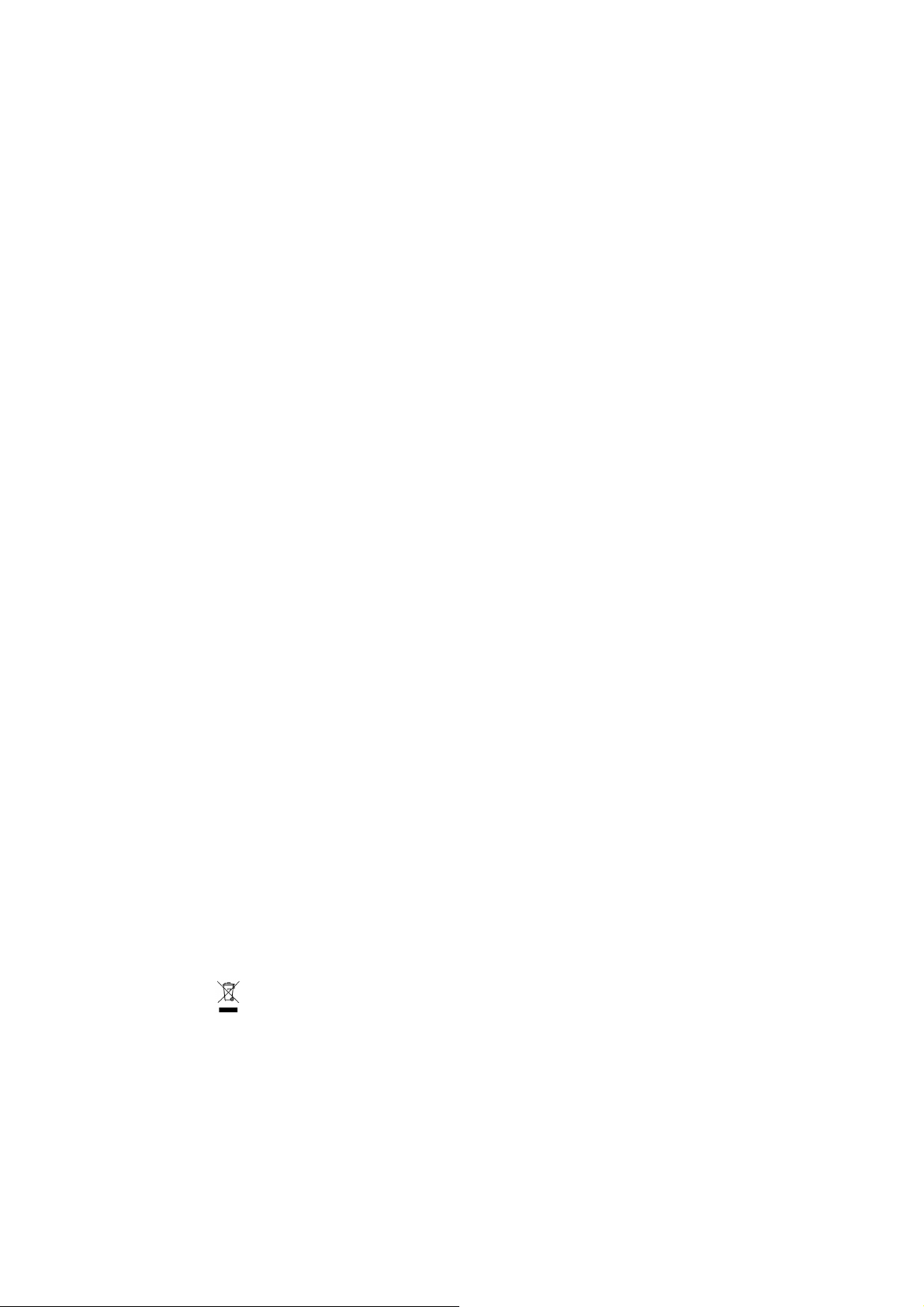
GA-K8VM800M /
GA-K8VM800M-RH
AMD ソケット 754 プロセッサマザーボード
ユーザーズマニュアル
改版 2004
* 製品の WEEE マークは、この製品を他の家庭ゴミと共に廃棄することを禁じ、廃棄電気電子機器
のリサイクルのための指定収集場所に引き渡す必要を示しています!!
* WEEE マークは EU 加盟国のみに適用されます。
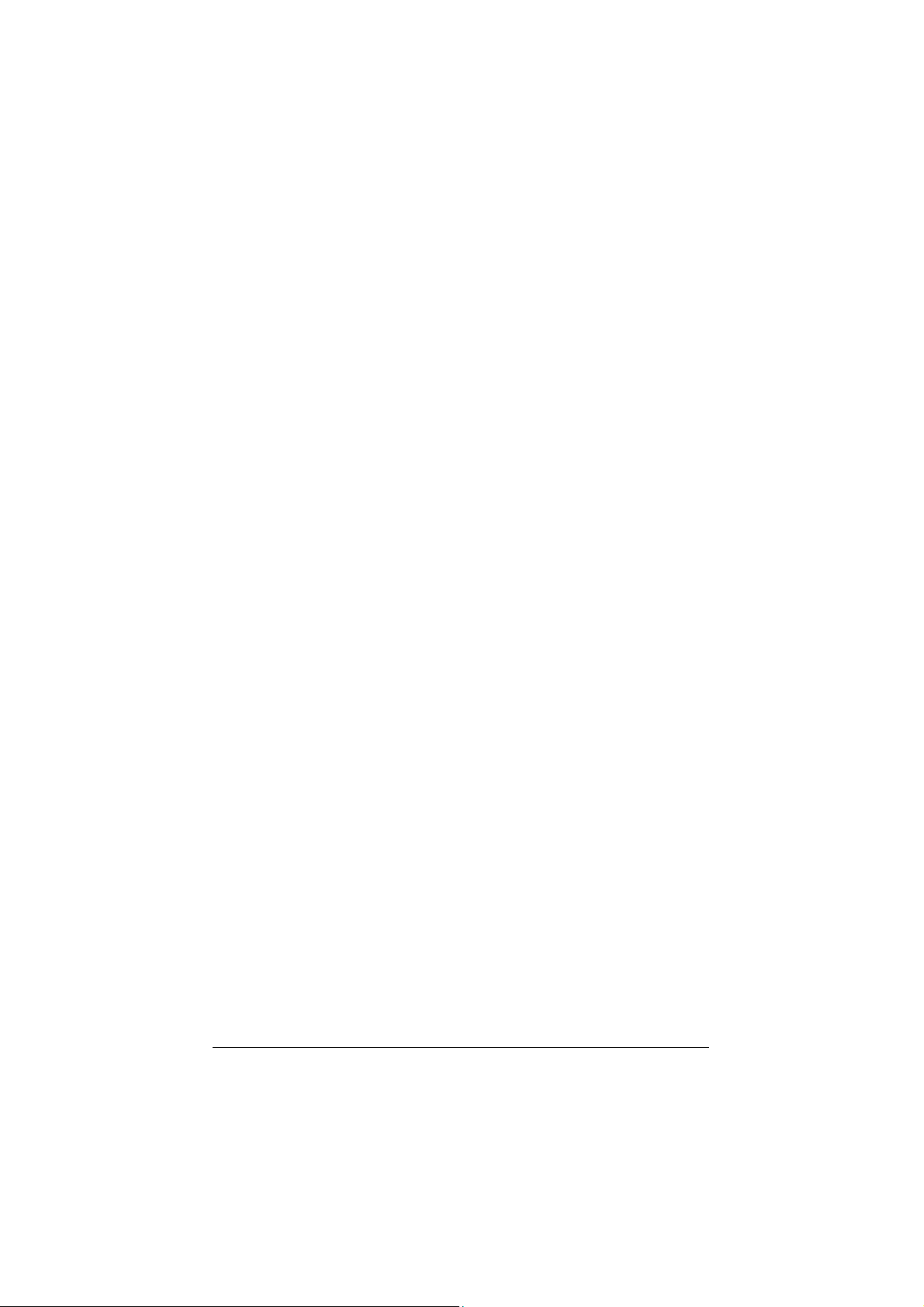
目次
第 1 章 ハードウェアのインストール ...................................................................... 3
1-1 取り付け前に.........................................................................................................................3
1-2 特長の概略............................................................................................................................4
1-3 CPUとヒートシンクの取り付け............................................................................................6
1-3-1 CPUの取り付け......................................................................................................6
1-3-2 ヒートシンクの取り付け .......................................................................................7
1-4 メモリの取り付け .................................................................................................................. 8
1-5 拡張カードのインストール ..................................................................................................9
1-6 I/O後部パネルの紹介........................................................................................................10
1-7 コネクタについて.................................................................................................................11
- 2 -
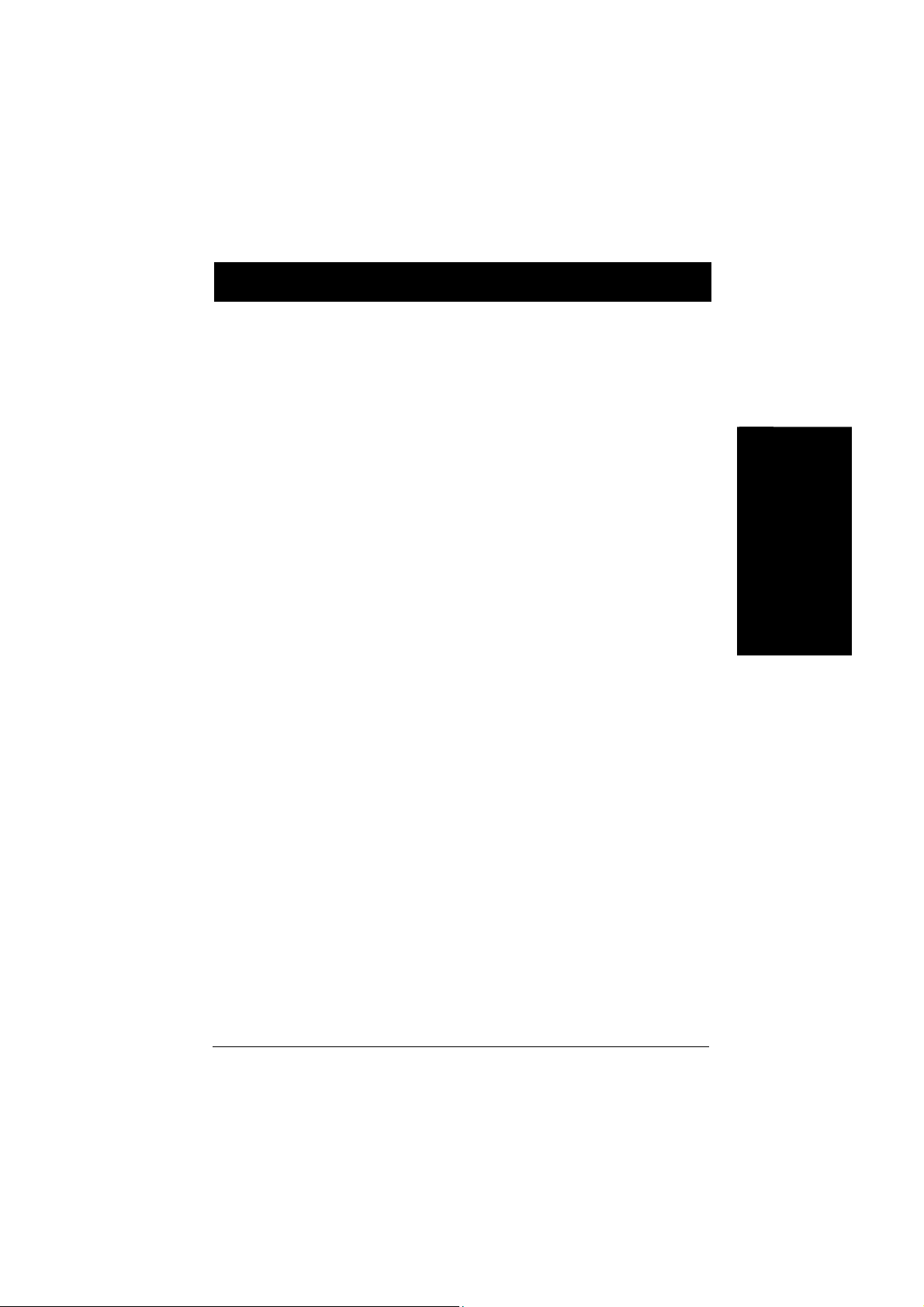
第 1 章 ハードウェアのインストール
1-1 取り付け前に
コンピュータを用意する
マザーボードには、静電放電(ESD)により損傷を受ける、様々な精密電子回路および装置が搭
載されていますので、取り付け前に、以下をよくお読みください。
1. コンピュータをオフにし、電源コードのプラグを外します。
2. マザーボードを取り扱う際は、金属部またはコネクタに触れないでください。
3. 電子部品(CPU、RAM)を取り扱う際は、静電防止用(ESD)ストラップを着用してください。
4. 電子部品を取り付ける前に、電子部品を静電防止パッドの上、または静電シールドコンテナ
内に置いてください。
5. マザーボードから電源コネクタのプラグを抜く前に、電源が切断されていることを確認してく
ださい。
取り付け時のご注意
1. 取り付ける前に、マザーボードに貼布されているステッカーを剥がさないでください。これら
のステッカーは、保証の確認に必要となります。
2. マザーボード、またはハードウェアを取り付ける前に、必ず、マニュアルをよくお読みくださ
い。
3. 製品を使用する前に、すべてのケーブルと電源コネクタが接続されていることを確認してく
ださい。
4. マザーボードへの損傷を防ぐため、ネジをマザーボード回路、またはその機器装置に接触
させないでください。
5. マザーボードの上、またはコンピュータケースの中に、ねじ或いは金属部品を残さないよう
にしてください。
6. コンピュータを不安定な場所に置かないでください。
7. 取り付け中にコンピュータの電源を入れると、システムコンポーネントまたは人体への損傷
に繋がる恐れがあります。
8. 取り付け手順や製品の使用に関する疑問がある場合は、公認のコンピュータ技師にご相談
ください。
保証対象外
1. 天災地変、事故又はお客様の責任により生じた破損。
2. ユーザマニュアルに記載された注意事項に違反したことによる破損。
3. 不適切な取り付けによる破損。
4. 認定外コンポーネントの使用による破損。
5. 許容パラメータを超える使用による破損。
6. Gigabyte 製品以外の製品使用による破損。
日本語
Deutsch Español
- 3 -
ハードウェアのインストール
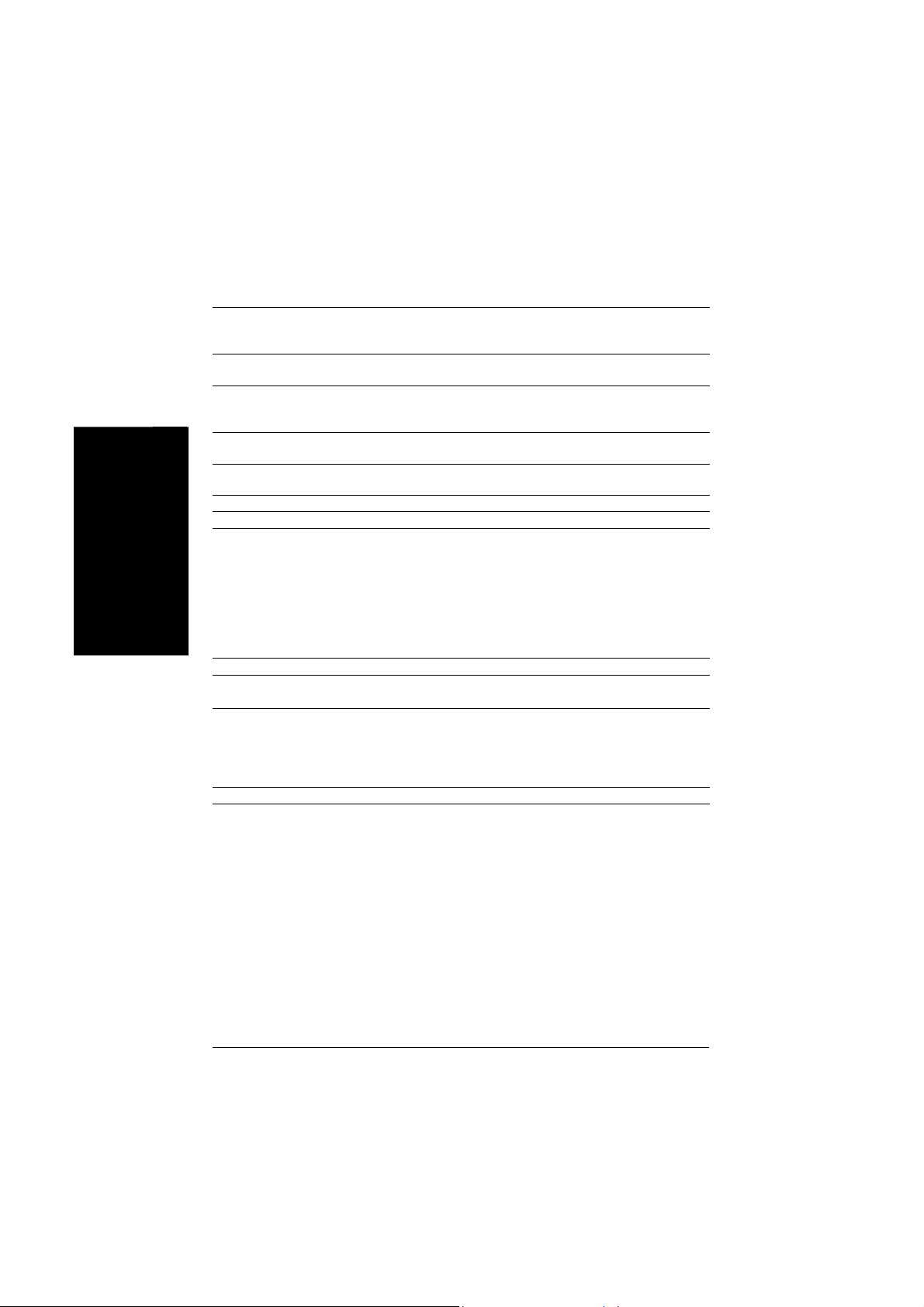
1-2 特長の概略
CPU AMD Athlon™ 64プロセッサ(K8)搭載用のSocket 754
日本語 日本語
チップセット ノースブリッジ:VIA K8M800
メモリ 2 DDR DIMMメモリスロット(最大2GBのメモリをサポート)
スロット 1個のAGPスロット
IDE 接続 2つのIDE接続(UDMA 33/ATA 66/ATA 100/ATA 133)で、4台のIDEデバ
FDD 接続 1つのFDD接続で、2台のFDDデバイスに接続可能
オンボード SATA
周辺装置
オンボード VGA
Onboard LAN
オンボードオーディオ
I/O コントロール
Deutsch Español
(注 1) CPU の制限のため、DDR400 メモリモジュールをシステムに取り付ける場合は、1 枚のダブ
ルサイド或いは 2 枚のシングルサイドの DDR400 メモリモジュールを取り付けてください。2
枚のダブルサイド DDR400 メモリモジュールを取り付けると、DDR400 の速度が DDR333 に
低下します。
(注 2) SATA(1.5Gb/s)ハードディスクの使用がお勧めです。
1600MH/zシステムバス
3000+以上のコアクロックをサポート
サウスブリッジ:VIA VT8237R / VT8237R+
(注1)
DDR 400
2.5V DDR DIMMをサポート
3個のPCIスロット
イスに接続可能
2つのシリアルATAコネクタ
1個のパラレルポートで通常/EPP/ECPモードをサポート
1個のシリアルポート(COMA)、1個のVGAポート、オンボードCOMB
接続
8個のUSB 2.0/1.1ポート(後部x 4、前部x 4ケーブル経由)
1個のフロントオーディオコネクタ
1個のIRコネクタ
1個のPS/2キーボードポート
1個のPS/2マウスポート
内蔵VIA K8M800チップセット
オンボードVIA 6103Lチップ(10/100 Mbit)
1個のRJ45ポート
Realtek ALC655 CODEC
Line入力をサポート:Line出力:マイク入力
2 / 4 / 6チャンネルオーディオをサポート
SPDIF入/出力接続
CD入力接続
IT8705
/333/266/200 DIMMをサポート
(注2)
GA-K8VM800M(-RH)マザーボード
- 4 -
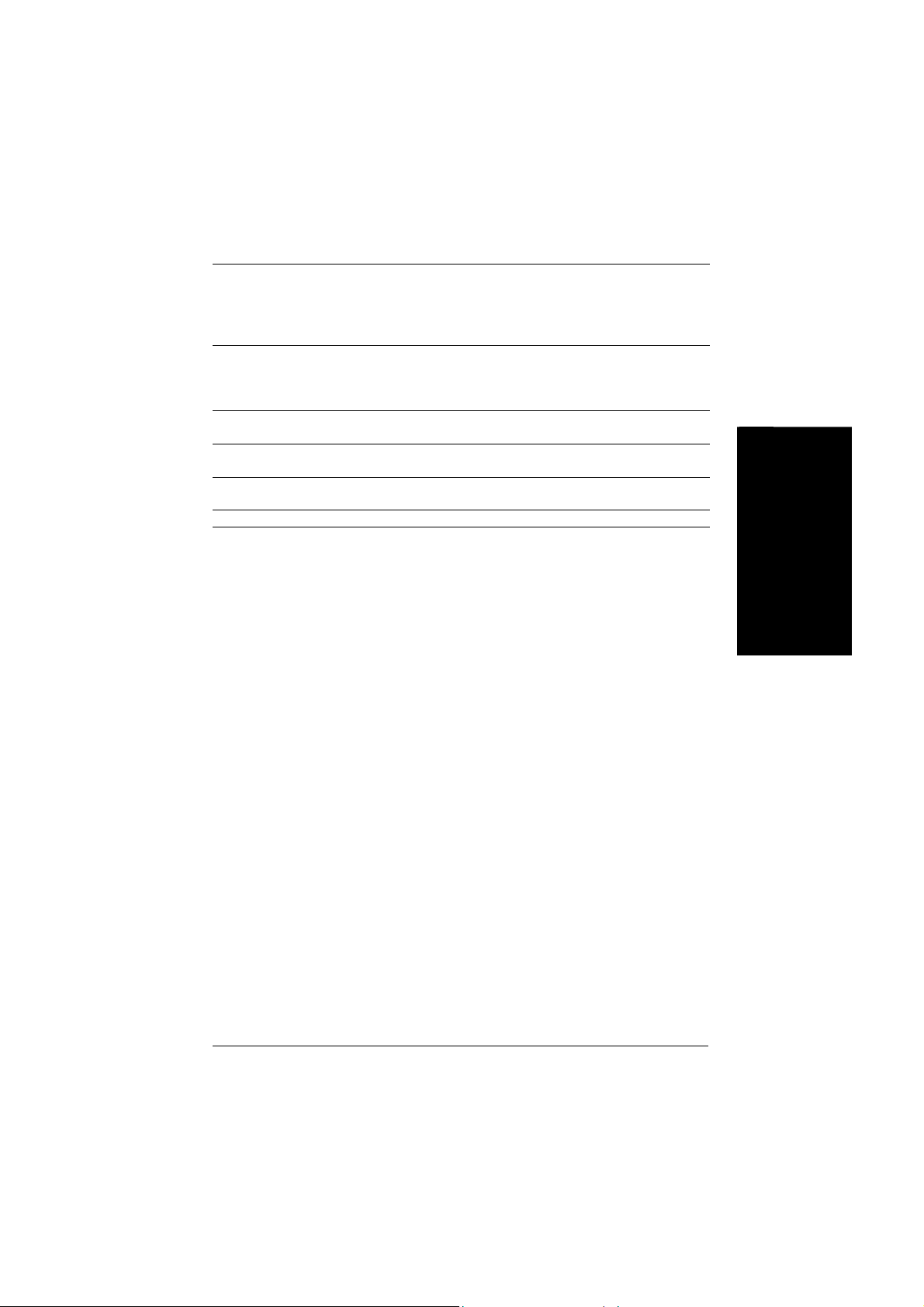
オンボード SATA RAID 内蔵VIA VT8237R / VT8237R+
ディスクストライピング(RAID0)またはディスクのミラーリング(RAID1)
をサポート
最大150 MB/秒のUDMAをサポート
最大2台のSATAデバイスをサポート
ハードウェアモニタ システム電圧検出
CPU温度検出
CPU/システムファン速度検出
CPUファン故障警告
BIOS
その他の機能 @BIOSをサポート
オーバークロック BIOSによるオーバークロック(CPU)
フォームファクター Micro ATXフォームファクタ:22.0cm x 24.4cm
(注 3) EasyTune 機能はマザーボード毎に異なる場合があります。
ライセンス済みAWARD BIOSの使用
Q-Flashをサポート
(注3)
EasyTune
BIOSによるオーバー電圧(CPU/AGP)
をサポート
日本語
Deutsch Español
- 5 -
ハードウェアのインストール
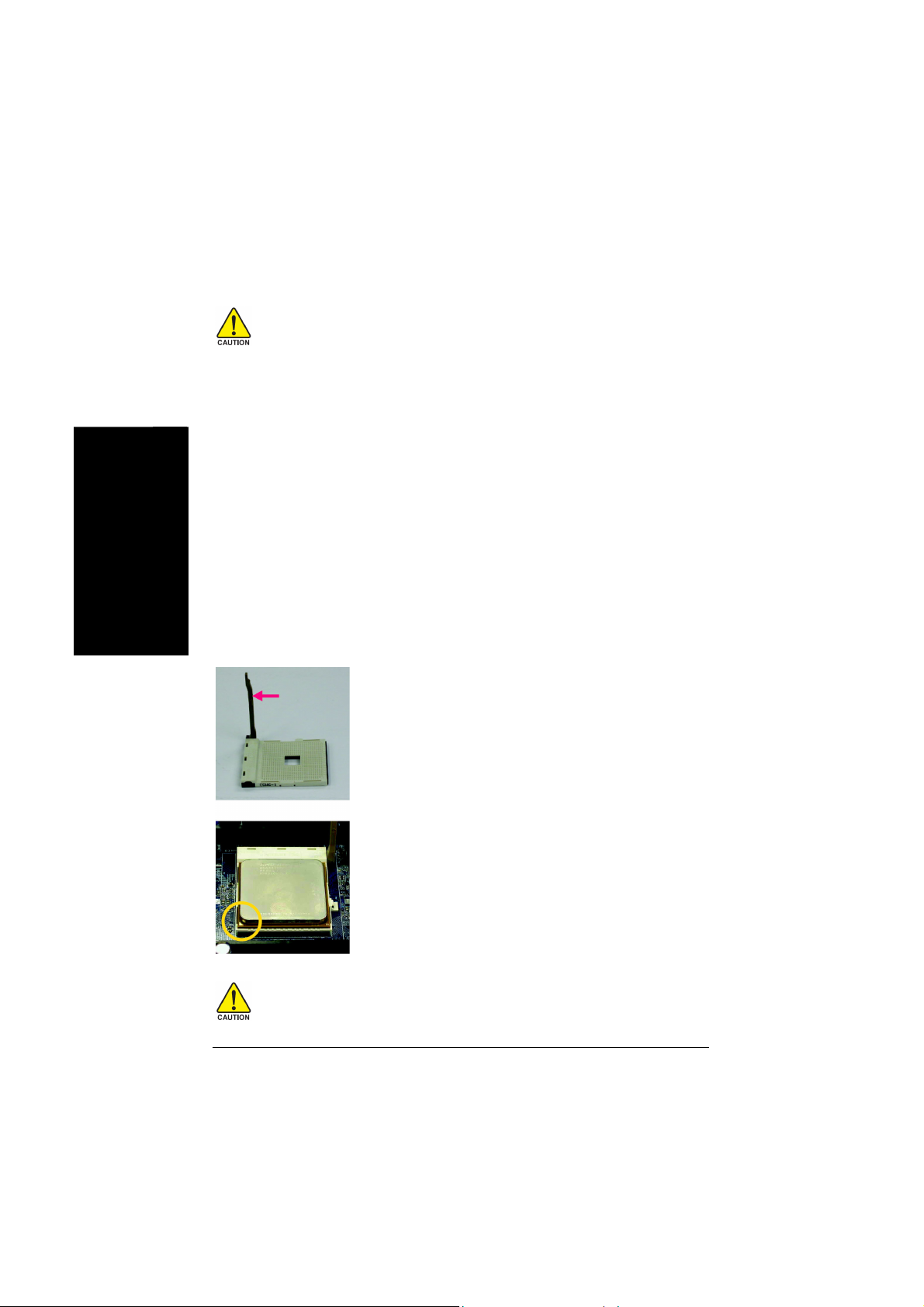
1-3 CPU とヒートシンクの取り付け
CPU を取り付ける前に、以下の手順に従ってください。
1. マザーボードが CPU をサポートすることを確認してください。
日本語 日本語
2. CPU の刻み目のある角に注目してください。CPU を間違った方向に取り付けると、
適切に装着することが出来ません。装着できない場合は、CPU の挿入方向を変え
てください。
3. CPU とヒートシンクの間にヒートシンクペーストを均等に塗布してください。
4. CPU のオーバーヒートおよび永久的損傷が生じないように、システムを使用する前
に、ヒートシンクが CPU に適切に取り付けられていることを確認してください。
5. プロセッサ仕様に従い、CPU ホスト周波数を設定してください。周辺機器の標準規
格に適合しないため、システムバス周波数をハードウェア仕様以上に設定しない
ことをお勧めします。仕様以上に周波数を設定する場合は、CPU、グラフィックスカ
ード、メモリ、ハードドライブ等を含むハードウェア仕様に従って設定してください。
1-3-1 CPU の取り付け
プロセッサのピンが曲がっていないことをご確認ください。プロセッサの装着前に、図 1 にあるよう
にソケットレバーをロック解除位置に移動します。プロセッサを取り付ける前に(マザーボードの
面に対して 90°)。ピン 1 位置はプロセッサの銅色の三角マークの位置とソケットの三角マークの
位置が一致するよう図 2 のように表示されています。プロセッサをソケットに合わせ静かに置き
ます。プロセッサを無理にソケットに押し込まないでください。
図 1
ソケットレバー
レバーを 90 度角に配置します。
Deutsch Español
CPU 取り付け時には細心の注意を払ってください。配置が正しくない場合、CPU を取り
付けることは出来ません。力任せではなく、CPU 位置を変更してください。
GA-K8VM800M(-RH)マザーボード
図 2
ソケット及びプロセッサ上のピン 1 の位置。
CPU ピンが対応する穴に完全に合うように、CPUを静かに配置しま
す。CPU がソケットに配置されたら、一本の指を CPU 中央に添え、
金属レバーを静かに押して、元の位置に戻します。
- 6 -
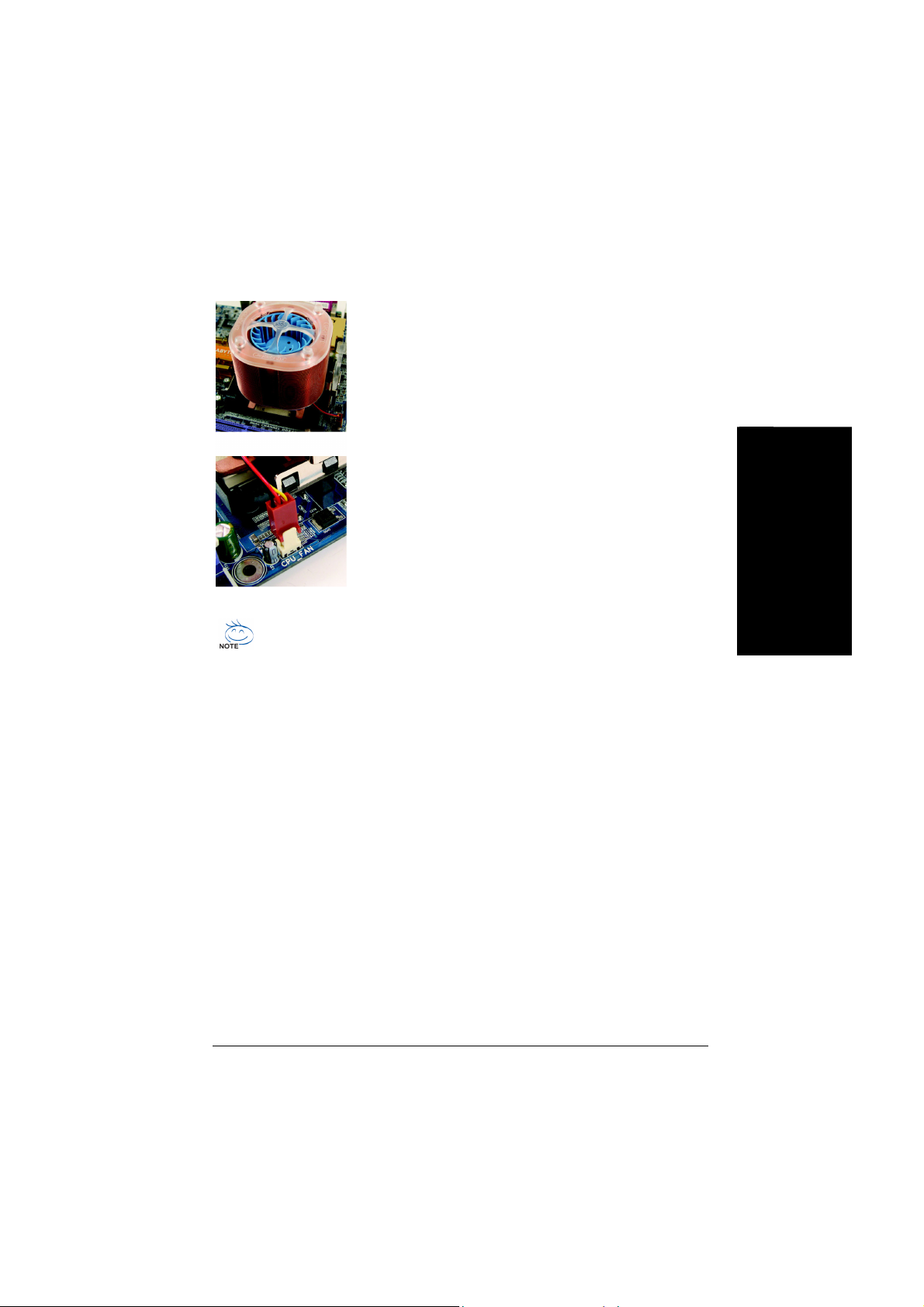
1-3-2 ヒートシンクの取り付け
図 1
ヒートシンク取り付け前に、CPU 表面にヒートシンクペーストを均
一に塗布します。すべてのヒートシンク部品を取り付けてください
(取り付け方法の詳細はヒートシンクのマニュアルを参照してくだ
さい)。
図 2
ヒートシンクの電源コネクタをマザーボード上の CPU_FAN コネクタ
に接続し、ヒートシンクを正常に動作させ、CPU の過熱を防止しま
す。
日本語
ヒートシンクペーストの硬化により、ヒートシンクが CPU に付着する場合があります。付
着を防止するには、ヒートシンクペーストの代わりにサーマルテープを使用し、熱を発
散させるか、またはヒートシンクを取外す際は慎重に行ってください。
Deutsch Español
- 7 -
ハードウェアのインストール

1-4 メモリの取り付け
メモリモジュールを取り付ける前に、以下の手順に従ってください。
日本語 日本語
1. ご使用のメモリがマザーボードにサポートされているかどうかを確認してください。
同様の容量、仕様、同メーカーのメモリをご使用することをお勧めします。
2. ハードウェアへの損傷を防ぐため、メモリモジュールの取り付け/取り外し前に、コ
ンピュータの電源を切ってください。
3. メモリモジュールは、きわめて簡単な挿入設計となっています。メモリモジュール
は、一方向のみに取り付けることができます。モジュールを挿入できない場合は、
マザーボードは、DDR メモリモジュールをサポートし、BIOSは自動的にメモリ容量と仕様を検出し
ます。メモリモジュールは、一方向のみに挿入するように設計されています。各スロットには異な
る容量のメモリを使用できます。
方向を換えて挿入してください。
Deutsch Español
GA-K8VM800M(-RH)マザーボード
ノッチ
図 1
DIMM ソケットにはノッチがあり、DIMM メモリモジュールは一
方向のみに挿入するようになっています。DIMM メモリモジュ
ールを DIMM ソケットに垂直に挿入し、押し下げてください。
図 2
DIMM ソケットの両側にあるプラスチックのクリップを閉じて、
DIMM モジュールを固定します。
DIMM モジュールを取り外すにはインストールと逆の手順で
行います。
- 8 -

1-5 拡張カードのインストール
以下の手順に従い、拡張カードを取り付けてください。
1. 拡張カードのインストールに先立ち、関連した指示説明をお読みください。
2. コンピュータからケースカバー、固定用ネジ、スロットブラケットを外します。
3. マザーボードの拡張スロットに拡張カードを確実に差します。
4. カードの金属接点面がスロットに確実に収まったことを確認してください。
5. スロットブラケットのネジを戻して、拡張カードを固定します。
6. コンピュータのシャーシカバーを戻します。
7. コンピュータの電源をオンにします。必要であれば BIOS セットアップから拡張カード対象の
BIOS 設定を行います。
8. オペレーティングシステムから関連のドライバをインストールします。
AGP拡張カードのインストール:
日本語
- 9 -
VGA カードの装着/取り外し時には、
AGP スロット端の小さい白色の取り外
しバーを注意深く引いてください。VGA
カードをオンボード AGP スロットにそろ
え、スロットに確実に押し込んでくださ
い。ご使用になる VGA カードが小さな
白いバーによってロックされたことを
確認してください。
ハードウェアのインストール
Deutsch Español

1-6 I/O 後部パネルの紹介
日本語 日本語
PS/2 キーボードおよび PS/2 マウスコネクタ
PS/2 ポートキーボードとマウスを接続するには、マウスを上部ポート(緑色)に、キーボードを
下部ポート(紫色)に差し込んでください。
USB ポート
USB コネクタに USB キーボード、マウス、スキャナー、zip、スピーカーなどを接続する前に、
ご使用になるデバイスが標準の USB インタフェースを装備していることをご確認ください。ま
たご使用の OS が USB コントローラをサポートしていることもご確認ください。ご使用の OS が
USB コントローラをサポートしていない場合は、OS ベンダーに利用可能なパッチやドライバ
の更新についてお問い合わせください。詳細はご使用の OS やデバイスのベンダーにお問
い合わせください。
パラレルポート
パラレルポートは、プリンタ、スキャナ、および他の周辺装置に接続することができます。
COMA (シリアルポート)
シリアルベースのマウス、またはデータ処理デバイスに接続します。
VGA ポート
モニタを VGA ポートに接続します。
LAN ポート
インターネット接続は、高速イーサネットであり、10/100Mbps のデータ転送速度が提供されま
す。
ライン入力
Deutsch Español
CD-ROM やウォークマンなどはライン入力ジャックに接続できます。
ライン出力(フロントスピーカー出力)
ステレオスピーカー、イヤホーンまたはフロントサラウンドチャンネルをこのコネクタに接続し
てください。
マイク入力
マイクロホンは MIC 入力ジャックに接続します。
オーディオソフトを使用し、2-/4-/6-チャンネルの音声機能を設定することができます。
GA-K8VM800M(-RH)マザーボード
- 10 -

1-7 コネクタについて
日本語
- 11 -
Deutsch Español
ハードウェアのインストール

1/2) ATX_12V / ATX (電源コネクタ)
電源コネクタの使用により、安定した十分な電力をマザーボードのすべてのコンポーネント
に供給することができます。電源コネクタを接続する前に、すべてのコンポーネントとデバイ
スが適切に取り付けられていることを確認してください。電源コネクタをマザーボードにしっ
日本語 日本語
かり接続してください。
ATX_12V 電源コネクタは、主に CPU に電源を供給します。ATX_12V 電源コネクタが適切に接
続されていない場合、システムは作動しません。
注意!
システムの電圧規格に適合するパワーサプライを使用してください。高電力消費(300W 以上)
に耐え得る電源をご使用することをお勧めします。必要な電力を提供できないパワーサプラ
イを使用される場合、結果として不安定なシステムまたは起動ができないシステムになりま
す。
ピン番号 定義
1 GND
2 GND
3 +12V
4 +12V
Deutsch Español
ピン番号 定義
1 3.3V
2 3.3V
3 GND
4 VCC
5 GND
6 VCC
7 GND
8
電源装置
9
5V SB (スタンバイ+5V)
10 +12V
11 3.3V
12 -12V
13 GND
14
PS_ON (ソフトオン/オフ)
15 GND
16 GND
17 GND
18 -5V
19 +5V
20 +5V
GA-K8VM800M(-RH)マザーボード
- 12 -

3/4) CPU_FAN / SYS_FAN (クーラーファン電源コネクタ) 3/4) CPU_FAN / SYS_FAN (クーラーファン電源コネクタ)
クーラーファン電源コネクタは、3 ピン電源コネクタ経由で+12V 電圧を供給し、接続が誰でも
クーラーファン電源コネクタは、3 ピン電源コネクタ経由で+12V 電圧を供給し、接続が誰でも
簡単にできるよう設計されています。
簡単にできるよう設計されています。
ほとんどのクーラーには、色分けされた電源コネクタワイヤが装備されています。赤色電源
ほとんどのクーラーには、色分けされた電源コネクタワイヤが装備されています。赤色電源
コネクタワイヤは、正極の接続を示し、+12V 電圧を必要とします。黒色コネクタワイヤは、ア
コネクタワイヤは、正極の接続を示し、+12V 電圧を必要とします。黒色コネクタワイヤは、ア
ース線(GND)です。
ース線(GND)です。
システムのオーバーヒートや故障を防ぐため、必ず、クーラーに電源を接続してください。 システムのオーバーヒートや故障を防ぐため、必ず、クーラーに電源を接続してください。
注意! 注意!
CPU のオーバーヒートや故障を防ぐため、必ず、CPU ファンに電源を接続してください。 CPU のオーバーヒートや故障を防ぐため、必ず、CPU ファンに電源を接続してください。
CPU_FAN
SYS_FAN
ピン番号 定義
1 GND
2 +12V
3 Sense
5) FDD (FDD コネクタ)
FDD コネクタは、FDD ケーブルの接続に使用し、もう一端は FDD ドライブに接続します。対応
する FDD ドライブの種類は以下の通りです:360KB、720KB、1.2MB、1.44MB、および 2.88MB。
FDD ケーブルを取り付ける前に、FDD コネクタのフールプルーフ設計にご注意ください。
日本語
Deutsch Español eutsch Español
- 13 -
ハードウェアのインストール

6) IDE1 / IDE2 (IDE コネクタ)
IDE デバイスは IDE コネクタによりコンピュータに接続します。1 つの IDE コネクタには 1 本の
IDE ケーブルを接続でき、1 本の IDE ケーブルは 2 台の IDE デバイス(ハードドライブや光学
式ドライブ)に接続できます。2 台の IDE デバイスを接続する場合は、一方の IDE デバイスの
日本語 日本語
ジャンパをマスターに、もう一方をスレイブに設定します(設定の情報は、IDE デバイスの指
示を参照ください)。IDE ケーブルを取り付ける前に、IDE コネクタのフールプルーフ設計にご
注意ください。
7) SATA0 / SATA1 (シリアル ATA コネクタ)
シリアル ATA は、最大 150MB/秒の転送速度を提供することができます。正しく動作させるた
め、シリアル ATA の BIOS 設定を参照し、適切なドライバをインストールしてください。
Deutsch Español
GA-K8VM800M(-RH)マザーボード
ピン番号 定義
1 GND
2 TXP
3 TXN
4 GND
5 RXN
6 RXP
7 GND
- 14 -

8) F_PANEL (フロントパネルジャンパ) 8) F_PANEL (フロントパネルジャンパ)
ご使用のケースのフロントパネルにある電源 LED、PC スピーカー、リセットスイッチおよび電
ご使用のケースのフロントパネルにある電源 LED、PC スピーカー、リセットスイッチおよび電
源スイッチなどを以下のピン配列にしたがって、F_PANEL に接続します。
源スイッチなどを以下のピン配列にしたがって、F_PANEL に接続します。
スピーカーコネクタ
電源スイッチ
メッセージ LED/
電源/
スリープ LED
HD (IDE ハードディスク動作表示 LED) ピン 1:LED 正極(+)
ピン 2:LED 負極(-)
SPEAK (スピーカーコネクタ) ピン 1:電源
ピン 2-ピン 3:NC
ピン 4:Data (-)
RES (リセットスイッチ) オープン:通常
ショート:ハードウェアシステムのリセット
PW (電源スイッチ) オープン:通常
ショート:電源オン/オフ
MSG (メッセージ LED/電源/スリープ LED) ピン 1:LED 正極(+)
ピン 2:LED 負極(-)
NC NC
リセットスイッチ
IDE ハードディス
ク動作表示 LED
日本語
Deutsch Español eutsch Español
- 15 -
ハードウェアのインストール

日本語 日本語
9) PWR_LED
PWR_LED コネクタはシステム電源表示ランプに接続してシステムのオン/オフを表示します。
システムがサスペンドモードになると点滅します。
ピン番号 定義
1 MPD+
2 MPD-
3 MPD-
10) F_AUDIO (フロントオーディオパネルコネクタ)
フロントオーディオコネクタを使用する場合は、5-6、9-10 番ジャンパーを外す必要がありま
す。
フロントオーディオヘッダーを利用するには、お持ちのシャーシにフロントオーディオコネクタ
が装備されている必要があります。また、ケーブルのピン配列がフロントオーディオヘッダー
のピン配列と同じであることをご確認ください。お買い求めのシャーシがフロントオーディオ
コネクタを装備しているかどうかは、販売店にお確かめください。サウンド再生にはフロント
オーディオコネクタとリアオーディオコネクタが同様に使用可能です。
Deutsch Español
ピン番号 定義
1 MIC
2 GND
3 MIC_BIAS
4
5
6
7 NC
8
9
10
電源
フロントオーディオ(R)
リアオーディオ(R)/リターン R
ピンなし
フロントオーディオ(L)
リアオーディオ(L)/リターン L
GA-K8VM800M(-RH)マザーボード
- 16 -

11) CD_IN (CD 入力コネクタ) 11) CD_IN (CD 入力コネクタ)
CD-ROM または DVD-ROM のオーディオ出力はこのコネクタに接続します。 CD-ROM または DVD-ROM のオーディオ出力はこのコネクタに接続します。
ピン番号 定義
1 CD-L
2 GND
3 GND
4 CD-R
12) SPDIF_IO (SPDIF 入/出力)
SPDIF 出力はデジタルオーディオを外部スピーカーに、AC3 圧縮データを外部ドルビーデジ
タルデコーダーに出力できます。この機能はお持ちのステレオ装置がデジタル入力機能を
装備している場合のみ使用可能です。SPDIF 入力機能はご使用の装置がデジタル出力機
能を装備している場合のみ使用可能です。
SPDIF_IO コネクタの極性にご注意ください。SPDIF ケーブルの接続にはピン配列をご確認く
ださい。ケーブルとコネクタ間での誤った接続はデバイスの動作不能や故障の原因となりま
す。オプション装備の SPDIF ケーブルのお求めにはお近くの販売店にお問い合わせくださ
い。
日本語
Deutsch Español eutsch Español
ピン番号 定義
1
電源
2
ピンなし
3 SPDIF
4 SPDIFI
5 GND
6 GND
- 17 -
ハードウェアのインストール

13) F_USB1 / F_USB2 (フロント USB コネクタ)
フロント USB コネクタの極性にご注意ください。フロント USB ケーブルの接続にはピン配列を
ご確認ください。ケーブルとコネクタ間での誤った接続はデバイスの動作不能や故障の原
因となります。オプション装備のフロント USB ケーブルのお求めには地元の販売店にお問い
日本語 日本語
合わせください。
ピン番号 定義
1
電源
2
電源
3 USB DX4 USB Dy5 USB DX+
6 USB Dy+
7 GND
8 GND
9
10 NC
ピンなし
14) IR
IR を接続する際は、IR コネクタの極性にご注意ください。オプションの IR デバイスの購入に
関しては、最寄の販売店にお問合せください。
Deutsch Español
ピン番号 定義
1
電源
2
ピンなし
3 IR RX
4 GND
5 IR TX
GA-K8VM800M(-RH)マザーボード
- 18 -

15) COMB (COMB コネクタ) 15) COMB (COMB コネクタ)
COMB コネクタの極性にご注意ください。COMB ケーブルを接続する場合は、ピン配列を確認
COMB コネクタの極性にご注意ください。COMB ケーブルを接続する場合は、ピン配列を確認
してください。オプションの COMB ケーブルの購入に関しては、最寄の販売店にお問合せく
してください。オプションの COMB ケーブルの購入に関しては、最寄の販売店にお問合せく
ださい。
ださい。
ピン番号 定義
1 NDCDB2 NSINB
3 NSOUTB
4 NDTRB5 GND
6 NDSRB7 NRTSB8 NCTSB9 NRIB-
10
ピンなし
16) CLR_CMOS (CMOS クリア)
このジャンパーにより、CMOS データをクリアしてデフォルト値に復元できます。CMOS のクリ
アには一時的に 1-2 番ピンをショートさせます。デフォルトではジャンパーの不適切な使用を
防ぐ“シャンター(Shunter)”はありません。
日本語
Deutsch Español eutsch Español
- 19 -
オープン:通常
ショート:CMOS クリア
ハードウェアのインストール

17) BAT (バッテリー)
日本語 日本語
バッテリーの交換を間違えると爆発の危険
があります。
メーカー推奨と同一のタイプの物と交換して
ください。
使用済みバッテリーはメーカーの指示に従
って廃棄してください。
CMOS 内容を消去するには…
1. コンピュータをオフにし、電源コードのプラ
グを外します。
2. 電池を静かに外し、1 分ほど放置します。
(または電池ホルダーの正・負極端子を金
属片で 5 秒間ほどショートさせます。)
3. バッテリーを入れなおします。
4. 電源コードのプラグを差し、コンピュータを
オンにします。
Deutsch Español
GA-K8VM800M(-RH)マザーボード
- 20 -

Contact Us
yy
y Taiwan (Headquarters)
yy
GIGA-BYTE TECHNOLOGY CO., LTD.
Address: No.6, Bau Chiang Road, Hsin-Tien,
Taipei 231, Taiwan
TEL: +886-2-8912-4888
FAX: +886-2-8912-4003
Tech. and Non-Tech. Support (Sales/Marketing) :
http://ggts.gigabyte.com.tw
WEB address (English): http://www.gigabyte.com.tw
WEB address (Chinese): http://www.gigabyte.tw
yy
y U.S.A.
yy
G.B.T. INC.
TEL: +1-626-854-9338
FAX: +1-626-854-9339
Tech. Support:
http://rma.gigabyte-usa.com
Web address: http://www.gigabyte.us
yy
y Mexico
yy
G.B.T Inc (USA)
Tel: +1-626-854-9338 x 215 (Soporte de habla hispano)
FAX: +1-626-854-9339
Correo: soporte@gigabyte-usa.com
Tech. Support:
http://rma.gigabyte-usa.com
Web address: http://www.gigabyte-latam.com
yy
y Japan
yy
NIPPON GIGA-BYTE CORPORATION
WEB address : http://www.gigabyte.co.jp
yy
y Singapore
yy
GIGA-BYTE SINGAPORE PTE. LTD.
WEB address : http://www.gigabyte.com.sg
yy
y China
yy
NINGBO G.B.T. TECH. TRADING CO., LTD.
WEB address : http://www.gigabyte.cn
Shanghai
TEL: +86-21-63410999
FAX: +86-21-63410100
Beijing
TEL: +86-10-62102838
FAX: +86-10-62102848
Wuhan
TEL: +86-27-87851061
FAX: +86-27-87851330
GuangZhou
TEL: +86-20-87540700
FAX: +86-20-87544306 ext. 333
Chengdu
TEL: +86-28-85236930
FAX: +86-28-85256822 ext. 814
Xian
TEL: +86-29-85531943
FAX: +86-29-85539821
Shenyang
TEL: +86-24-83992901
FAX: +86-24-83992909
yy
y India
yy
GIGABYTE TECHNOLOGY (INDIA) LIMITED
WEB address : http://www.gigabyte.in
yy
y Australia
yy
GIGABYTE TECHNOLOGY PTY. LTD.
WEB address : http://www.gigabyte.com.au
日本語
- 21 -
ハードウェアのインストール

yy
y Germany
yy
G.B.T. TECHNOLOGY TRADING GMBH
WEB address : http://www.gigabyte.de
yy
y U.K.
yy
G.B.T. TECH. CO., LTD.
WEB address : http://www.giga-byte.co.uk
yy
y The Netherlands
yy
GIGA-BYTE TECHNOLOGY B.V.
WEB address : http://www.giga-byte.nl
yy
y France
yy
GIGABYTE TECHNOLOGY FRANCE
WEB address : http://www.gigabyte.fr
yy
y Italy
yy
WEB address : http://www.giga-byte.it
yy
y Spain
yy
GIGA-BYTE SPAIN
WEB address : http://www.giga-byte.es
yy
y Czech Republic
yy
Representative Office Of GIGA-BYTE Technology Co., Ltd.
日本語
in CZECH REPUBLIC
WEB address : http://www.gigabyte.cz
yy
y Turkey
yy
Representative Office Of GIGA-BYTE Technology Co., Ltd.
in TURKEY
WEB address : http://www.gigabyte.com.tr
yy
y Russia
yy
Moscow Representative Office Of GIGA-BYTE Technology
Co., Ltd.
WEB address : http://www.gigabyte.ru
yy
y Latvia
yy
GIGA-BYTE Latvia
WEB address : http://www.gigabyte.com.lv
yy
y Poland
yy
Office of GIGA-BYTE TECHNOLOGY Co., Ltd. in POLAND
WEB address : http://www.gigabyte.pl
yy
y Ukraine
yy
WEB address : http://www.gigabyte.kiev.ua
yy
y Romania
yy
Representative Office Of GIGA-BYTE Technology Co., Ltd.
in Romania
WEB address : http://www.gigabyte.com.ro
yy
y Serbia & Montenegro
yy
Representative Office Of GIGA-BYTE Technology Co., Ltd.
in SERBIA & MONTENEGRO
WEB address : http://www.gigabyte.co.yu
yy
y GIGABYTE Global Service System
yy
Deutsch Español
GA-K8VM800M(-RH)マザーボード
To submit a technical or non-technical (Sales/
Marketing) question, please link to :
http://ggts.gigabyte.com.tw
Then select your language to enter the system.
- 22 -
